Fare clic sulla scheda Nuvola di punti > pannello Modifica > Filtro per ridurre la densità di punti della nuvola di punti selezionata.
Nota: L'opzione Filtro è disponibile solo durante la creazione di ispezioni per Macchine manuali e CNC.
Per filtrare una nuvola di punti:
- Nella sequenza di ispezione, selezionare l'elemento Nuvola di punti.
- Proiettare la nuvola di punti.
- Fare clic sulla scheda Nuvola di punti > pannello Modifica > Filtro. È visualizzata la finestra di dialogo Filtra nuvola di punti.
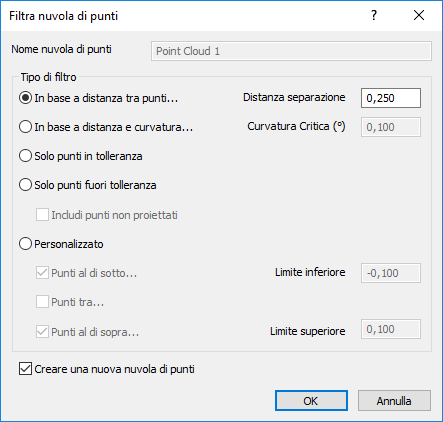
- Scegliere un Tipo filtro per specificare il metodo di riduzione della densità. Selezionare:
- In base a distanza tra punti per filtrare i punti in base alla distanza. PowerInspect elimina tutti i punti all'interno della Distanza di separazione specificata tra i punti per ogni punto successivo nella nuvola di punti. Aumentare il valore di distanza minima per ridurre la densità dei punti.
- In base a distanza e curvatura per filtrare i punti in base alla curvatura e successivamente in base alla distanza. Per ogni punto successivo nella nuvola di punti, PowerInspect elimina tutti i punti all'interno della Distanza di separazione specificata se l'angolazione rispetto a ogni punto supera la Curvatura critica specificata. Aumentare i valori sull'angolo minimo e la distanza minima per ridurre la densità dei punti. La visualizzazione delle nuvole di punti filtrate usando questa opzione richiede più tempo rispetto a quelle filtrate usando un'opzione differente.
- Solo punti in tolleranza per visualizzare punti che sono all'interno della tolleranza.
- Solo punti fuori tolleranza per visualizzare punti che sono fuori tolleranza. Selezionare la casella di controllo Includi punti non proiettati per visualizzare anche quei punti che non sono stati proiettati sul modello CAD.
- Personalizzato per specificare i limiti di tolleranza inferiore e superiore per i punti da visualizzare. Selezionare Punti al di sotto per visualizzare i punti al di sotto del Limite inferiore specificato; selezionare Punti al di sopra per visualizzare i punti al di sopra del Limite superiore specificato; selezionare Punti compresi tra per visualizzare i punti compresi tra il Limite inferiore e il Limite superiore.
- Per preservare la nuvola di punti originale e salvare la nuvola di punti filtrata come un nuovo elemento, selezionare la casella di controllo Creare una nuova nuvola di punti.
- Fare clic su OK per filtrare la nuvola di punti. Una volta terminato il processo, il tipo di filtro e il numero di punti restanti sono inclusi nel nome della nuvola di punti risultante.
Suggerimento: È anche possibile specificare la densità dei punti quando si crea una nuvola di punti al volo.